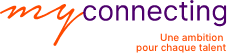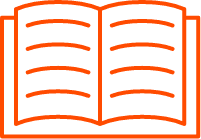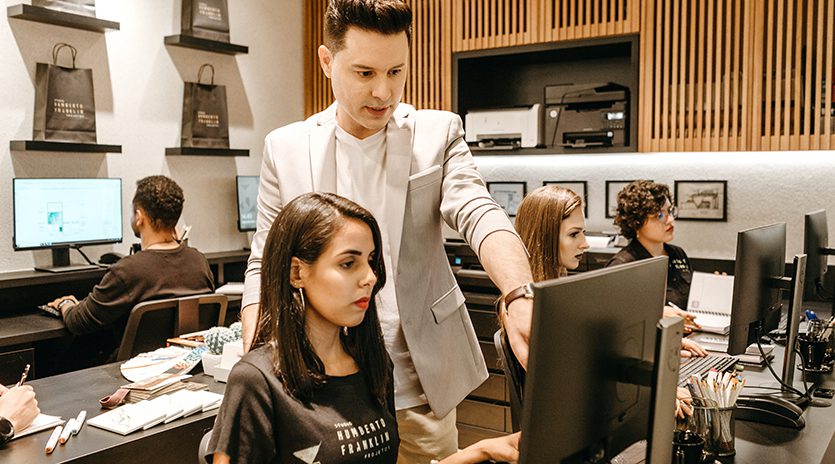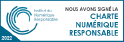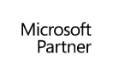Gagner du temps et être plus performant grâce aux raccourcis clavier sur Excel, cela vous tente ? Vous pourrez ainsi naviguer dans vos tableaux, les construire, ou encore les modifier, les dupliquer beaucoup plus rapidement. Vous connaissez déjà peut-être quelques astuces Excel ou les traditionnels Ctrl+S pour sauvegarder un document et Ctrl+C pour copier un élément, voici désormais 40 raccourcis clavier qui vous feront gagner un temps considérable sur Excel.
Chez MyConnecting, nous savons que vos enjeux sont uniques et c’est pourquoi nous personnalisons votre formation Excel. Les fonctionnalités d’Excel sont précieuses surtout pour les professionnels : calculer un total, faire une moyenne, effectuer des équivalences, mettre en évidence des colonnes, insérer une formule conditionnelle sur les indicateurs clés ou créer une base de données…
Les fonctionnalités ainsi que les raccourcis clavier d’Excel sont nombreux, c’est la raison pour laquelle nous vous offrons une formation unique sur le marché : 100 % personnalisée et efficace ! Votre formateur vous fournira plusieurs supports notamment des Excel shortcuts dans un raccourci clavier Excel PDF et des astuces pour vous aider à maîtriser Excel !
Les raccourcis Clavier sur Excel classiques
- Ctrl+O : Ouvrir un classeur
- Ctrl+W : Fermer une feuille de calcul
- Ctrl+S : Sauvegarder un fichier Excel
- F12 : Enregistrer sous…
- Ctrl+F : Rechercher et remplacer une valeur sur Excel
- Ctrl+H : Remplacer
- Ctrl+N : Créer un nouveau classeur
- Ctrl+P : Imprimer un fichier Excel
- Ctrl+C : Copier
- Ctrl+X : Couper
- Ctrl+V : Coller
- Ctrl+Z : Annuler la dernière action
- Ctrl+Y : Effectuer une action précédemment annulée
- Échap (Escape) : Annuler l’édition d’une cellule Excel
- Ctrl+F4 : Fermer Excel
Raccourcis Clavier Excel : Manipulation et déplacement dans les cellules
- CTRL + barre espace : Sélection de la colonne courante
- MAJ + barre espace : Sélection de la ligne courante
- F2 : Modifier la cellule courante
- ENTRÉE : Valider la cellule et se déplacer vers le bas
- MAJ + ENTRÉE : Valider la cellule et se déplacer vers le haut
- TAB : Valider la cellule et se déplacer vers la droite
- TAB + MAJ : Valider la cellule et se déplacer vers la gauche
- MAJ + F3 : Insérer une formule
- MAJ + F2 : Ajouter-Modifier un commentaire
- CTRL + MAJ + % : Convertir en pourcentage
Raccourcis Clavier Excel : Mise en forme
- Ctrl + M : Basculer les valeurs numériques en euros
- Ctrl + G : Mettre en gras
- Ctrl + I : Mettre en italique
- Ctrl + 4 : Mettre / Enlever le soulignement
- Ctrl + 5 : Ajouter/ Enlever le style barré pour la/les cellules sélectionnées
- Ctrl + R : Format numérique Standard
- Ctrl + % : Format Pourcentage
- Ctrl + M : Format numérique Monétaire
- Ctrl + – : Supprimer une ligne ou une colonne
- Alt + F8 : appeler la boîte de dialogue Macro
- Ctrl + 7 : Sélectionner des cellules qui ne contiennent que des formules
- Ctrl + + : Insérer une ligne ou une colonne
- Alt + ( : Masquer les colonnes sélectionnées
- Alt + » : Masquer les lignes sélectionnées
- Alt + F4 : Fermer Excel
Allez plus loin :